2.Pulse en el menú desplegable ![]() en la parte izquierda de la pantalla para seleccionar:
en la parte izquierda de la pantalla para seleccionar:
•Vista combinada: vea todas las cuentas de correos electrónicos en una bandeja de entrada combinada.
•[Nombre de cuenta]: vea los correos electrónicos sólo para esta cuenta.
Administración de su bandeja de entrada
Están disponibles varias herramientas desde la pantalla de la bandeja de entrada.
►►Desde una pantalla de inicio, pulse en ![]()
![]()
![]()
![]() Aplicaciones >
Aplicaciones > ![]() Correo.
Correo.
•Pulse en un mensaje para leerlo y responder al mismo, o para reenviarlo.
•Pulse en ![]() Buscar para buscar palabras clave en su bandeja de entrada de correo electrónico.
Buscar para buscar palabras clave en su bandeja de entrada de correo electrónico.
•Pulse en ![]() Más opciones para tener acceso a opciones de mensajes adicionales como ordenar, eliminar y otras.
Más opciones para tener acceso a opciones de mensajes adicionales como ordenar, eliminar y otras.
Creación y envío de un correo electrónico
En esta sección se describe cómo crear y enviar un correo utilizando la aplicación Correo.
1.Desde una pantalla de inicio, pulse en ![]()
![]()
![]()
![]() Aplicaciones >
Aplicaciones > ![]() Correo >
Correo > ![]() Elaborar.
Elaborar.
2.Pulse en el campo A para añadir manualmente una dirección de correo o pulse en ![]() Añadir destinatario para seleccionar un destinatario desde Contactos o Grupos.
Añadir destinatario para seleccionar un destinatario desde Contactos o Grupos.
•Si introduce destinatarios manualmente, separe cada uno con un punto y coma (;). Se pueden añadir más destinatarios en cualquier momento antes de enviar el mensaje.
•Si añade un destinatario de entre los contactos, pulse en el contacto para colocarle una marca de verificación y después pulse en ACEPTAR. El contacto se colocará en el campo de destinatarios.
•Pulse en ![]() Más para añadir los campos CC y CCO.
Más para añadir los campos CC y CCO.
Aplicaciones | 60 | Correo |
|
|
|
